OpenVPN é um programa open-source, rápido e popular para criar uma VPN (Rede Virtual Privada). Ele usa os protocolos de transmissão tanto TCP quanto UDP, e os túneis VPN são protegidos com o protocolo OpenVPN com autenticação SSL/TLS, certificados, credenciais e opcionalmente bloqueio de endereço MAC, bem como autenticação multifator.
OpenVPN pode ser usado em uma ampla variedade de dispositivos e sistemas. Como a maioria dos protocolos VPN disponíveis, possui uma arquitetura cliente-servidor. O servidor de acesso OpenVPN é executado em um sistema Linux, e os clientes podem ser instalados em outros sistemas Linux, Windows e macOS, bem como em sistemas operacionais móveis como Android, Windows Mobile e iOS.
O servidor de acesso OpenVPN aceita conexões VPN entrantes e clientes OpenVPN Connect ou quaisquer clientes de código aberto compatíveis com o OpenVPN podem iniciar uma conexão com o servidor.
Neste artigo, você aprenderá a configurar um servidor de acesso OpenVPN em Ubuntu 22.04/Ubuntu 20.04 e conectar clientes VPN de outros sistemas Linux.
Pré-requisitos:
Sumário
Passo 1: Configurar o Servidor OpenVPN no Ubuntu
1. Instalar e configurar manualmente um servidor OpenVPN não é uma tarefa simples, com base na minha experiência. Por essa razão, utilizaremos um script que permite configurar seu próprio servidor OpenVPN seguro em questão de segundos.
Antes de baixar e executar o script, observe que o script irá detectar automaticamente o endereço IP privado do seu servidor, mas você precisa prestar atenção no endereço IP público do seu servidor, especialmente se ele estiver funcionando atrás de NAT.
Para descobrir o endereço IP público do servidor, execute o seguinte comando wget ou comando dig.
$ wget -qO - icanhazip.com OR $ dig +short myip.opendns.com @resolver1.opendns.com

2. Agora, baixe o script de instalador usando a ferramenta de linha de comando curl, em seguida, torne-o executável usando o comando chmod da seguinte forma.
$ curl -O https://raw.githubusercontent.com/angristan/openvpn-install/master/openvpn-install.sh $ chmod +x openvpn-install.sh
3. Em seguida, execute o script de instalador executável conforme mostrado.
$ sudo bash openvpn-install.sh
Ao ser executado pela primeira vez, o script lhe fará algumas perguntas, leia-as cuidadosamente e forneça respostas de acordo com suas preferências, para configurar seu servidor OpenVPN.
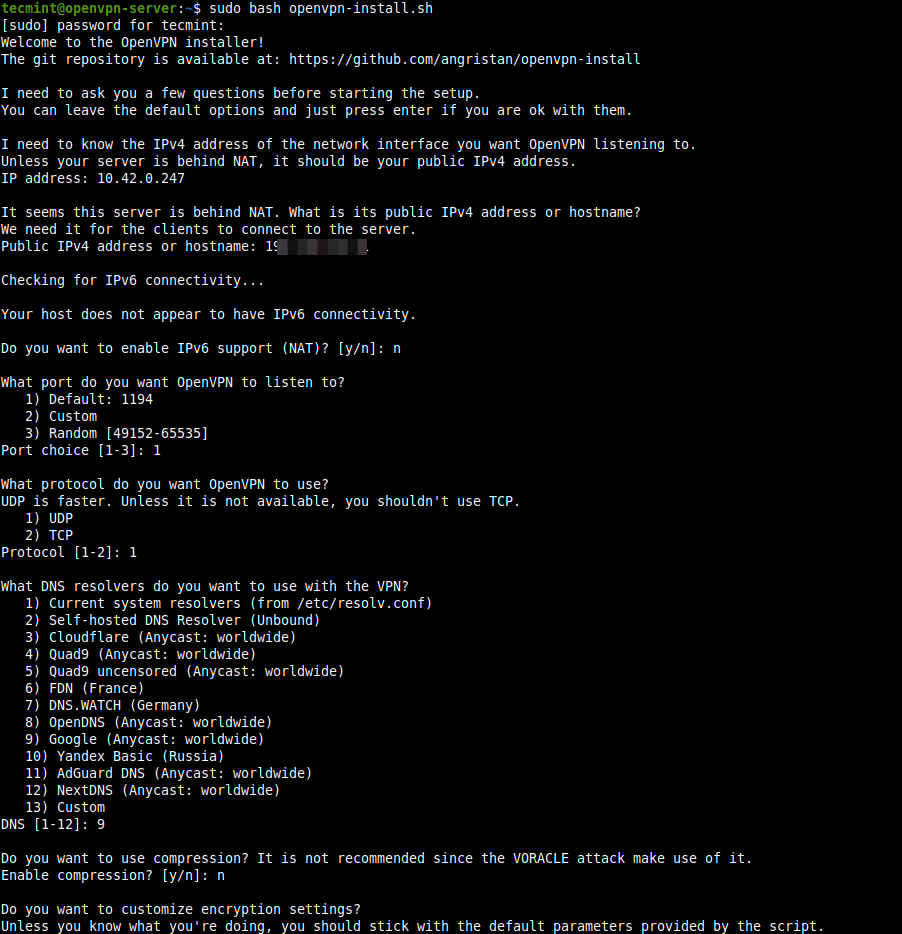
4. Uma vez concluído o processo de instalação do VPN, um arquivo de configuração do cliente será escrito na pasta de trabalho atual. Este é o arquivo que você usará para configurar seu cliente OpenVPN conforme descrito na próxima seção.
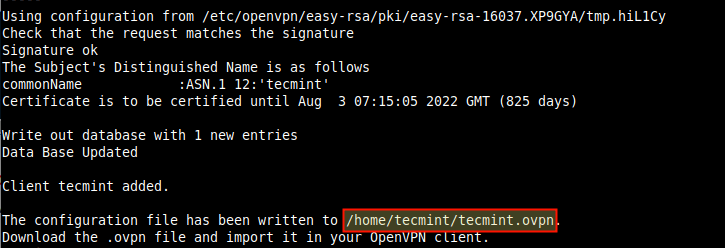
5. Em seguida, confirme que o serviço OpenVPN está em funcionamento verificando seu status usando o seguinte comando systemctl.
$ sudo systemctl status openvpn
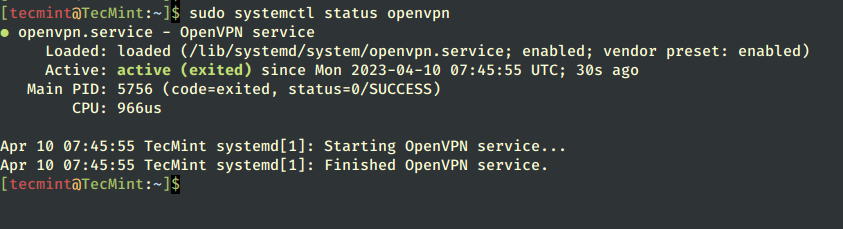
6. Além disso, confirme que o daemon OpenVPN está ouvindo na porta que você instruiu o script a usar, usando o comando ss conforme mostrado.
$ sudo ss -tupln | grep openvpn

7. Se você verificar suas interfaces de rede, uma nova interface foi criada para um túnel VPN, você pode confirmar isso usando o comando IP.
$ ip add
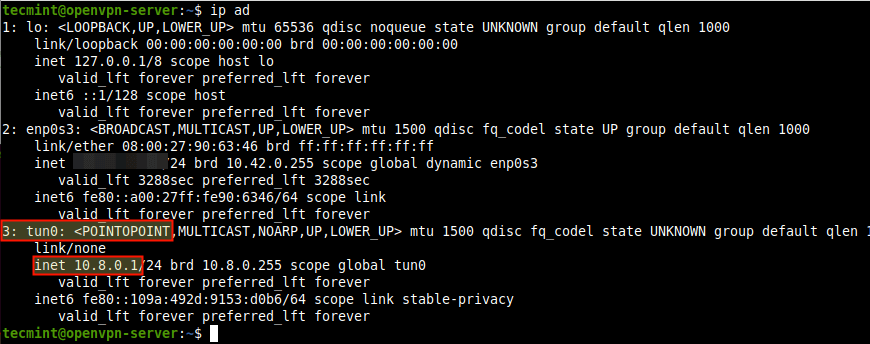
Passo 2: Configurar Clientes OpenVPN no Ubuntu
8. Agora é hora de configurar seu cliente OpenVPN e conectá-lo ao servidor VPN. Primeiro, instale o pacote OpenVPN na máquina cliente conforme segue.
$ sudo yum install openvpn #RHEL-based Systems $ sudo apt install openvpn #Debian-based Systems $ sudo dnf install openvpn #Fedora Linux
9. Em um sistema desktop, você também precisa instalar o pacote network-manager-openvpn para fazer configurações VPN a partir da interface gráfica.
$ sudo yum install network-manager-openvpn #RHEL-based Systems $ sudo apt install network-manager-openvpn #Debian-based Systems $ sudo dnf install network-manager-openvpn #Fedora Linux
10. Após instalar os pacotes acima, inicie o serviço OpenVPN, e em seguida, habilite-o para iniciar automaticamente durante a inicialização do sistema e verifique seu status para confirmar que está em funcionamento.
$ sudo systemctl start openvpn $ sudo systemctl enable openvpn $ sudo systemctl status openvpn
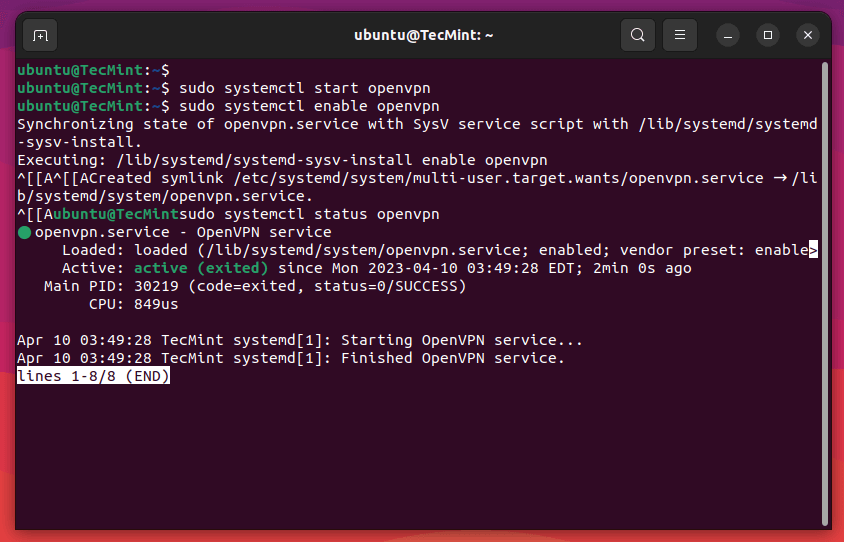
11. Agora você precisa importar as configurações do cliente OpenVPN do servidor OpenVPN. Abra uma janela de terminal e use o comando SCP para obter o arquivo conforme mostrado.
$ cd ~ $ scp [email protected]:/home/tecmint/tecmint.ovpn .

12. Abra as Configurações do sistema e vá para Redes. Em VPN, clique no botão de adicionar para obter as opções necessárias.
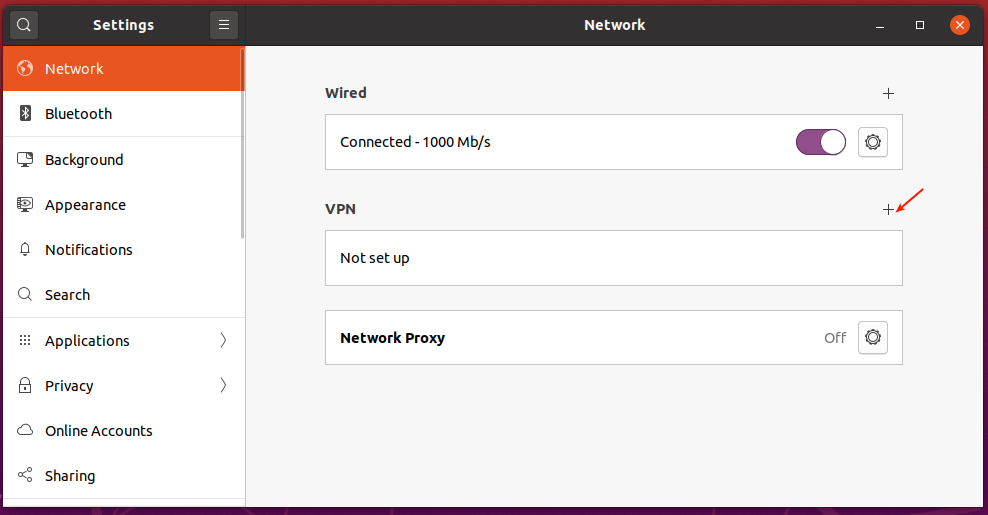
13. Na janela que aparece, escolha “Importar do arquivo”, como destacado na captura de tela a seguir. Em seguida, navegue pelo gerenciador de arquivos e selecione o arquivo de configuração do cliente .ovpn que você baixou do servidor.
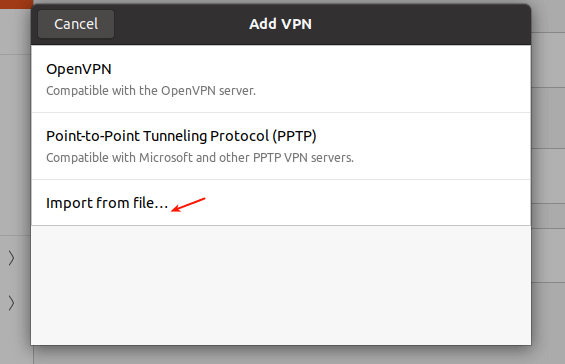
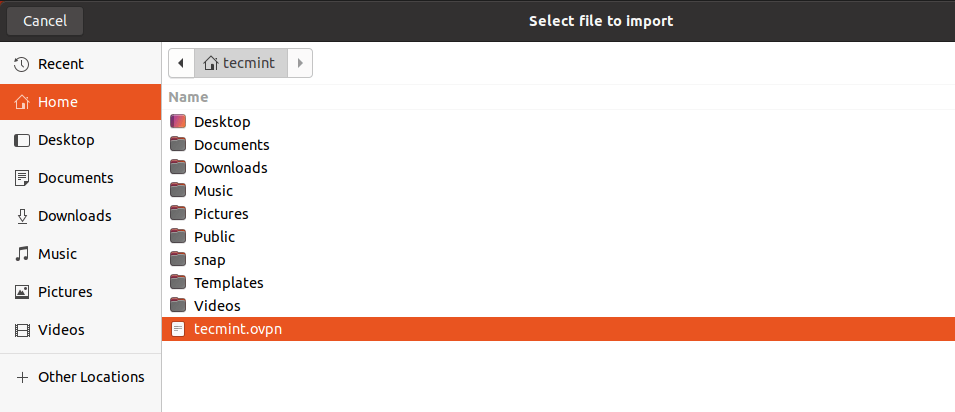
14. Em outros sistemas desktop Linux, clique no ícone de rede no painel do sistema, vá para Conexões de Rede. Em seguida, clique no botão de adicionar para adicionar uma nova conexão. No menu suspenso, selecione “Importar uma configuração de VPN salva…”, conforme destacado na captura de tela a seguir.
Crie a conexão e importe o arquivo.
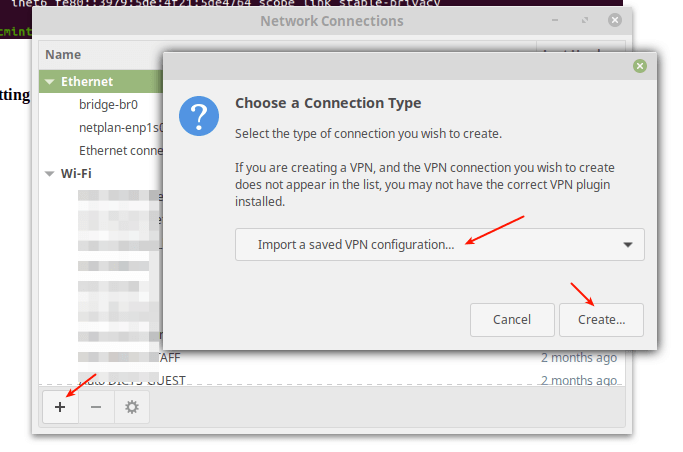
15. Após importar o arquivo, as configurações da VPN devem ser adicionadas conforme mostrado na captura de tela a seguir. Em seguida, clique em Adicionar.
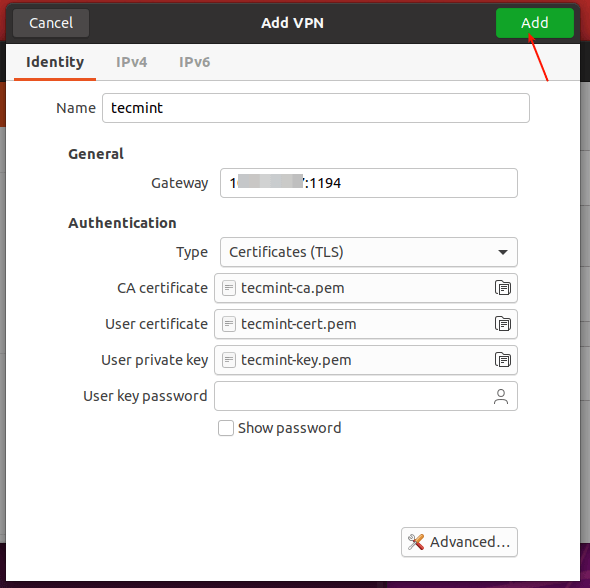
16. As configurações do seu cliente VPN devem ser adicionadas com sucesso. Você pode se conectar ao servidor OpenVPN ativando a VPN conforme destacado na captura de tela a seguir.

17. Agora a conexão VPN deve ser estabelecida com sucesso, conforme mostrado na captura de tela a seguir.
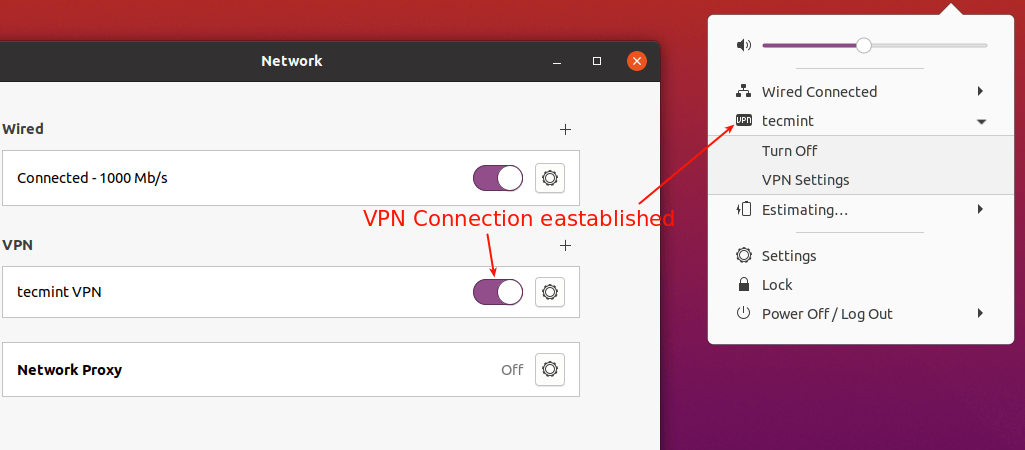
18. Se você verificar suas conexões de interface de rede usando o comando IP add, agora deve existir uma interface de túnel VPN conforme destacado na captura de tela a seguir.
$ ip add
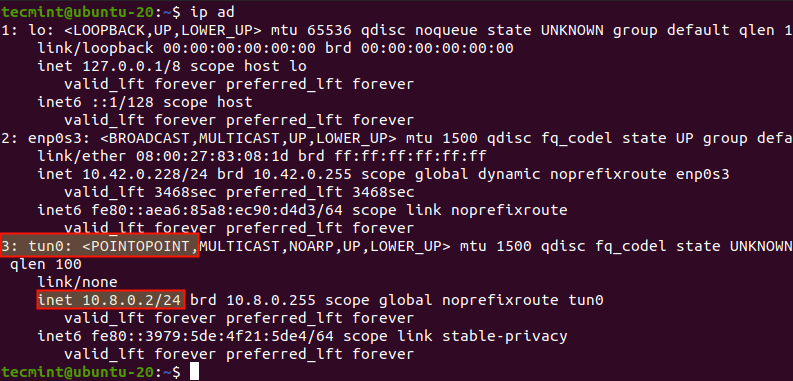
Etapa 3: Configuração do Cliente OpenVPN no Linux
19. Para conectar outro servidor Linux como um cliente VPN, certifique-se de ter instalado o pacote OpenVPN e iniciado e habilitado o serviço OpenVPN conforme descrito acima.
Em seguida, baixe o arquivo de cliente .ovpn e copie-o para o diretório /etc/openvpn/ conforme mostrado.
$ scp [email protected]:/home/tecmint/tecmint.ovpn . $ ls $ sudo cp tecmint.ovpn /etc/openvpn/client.conf
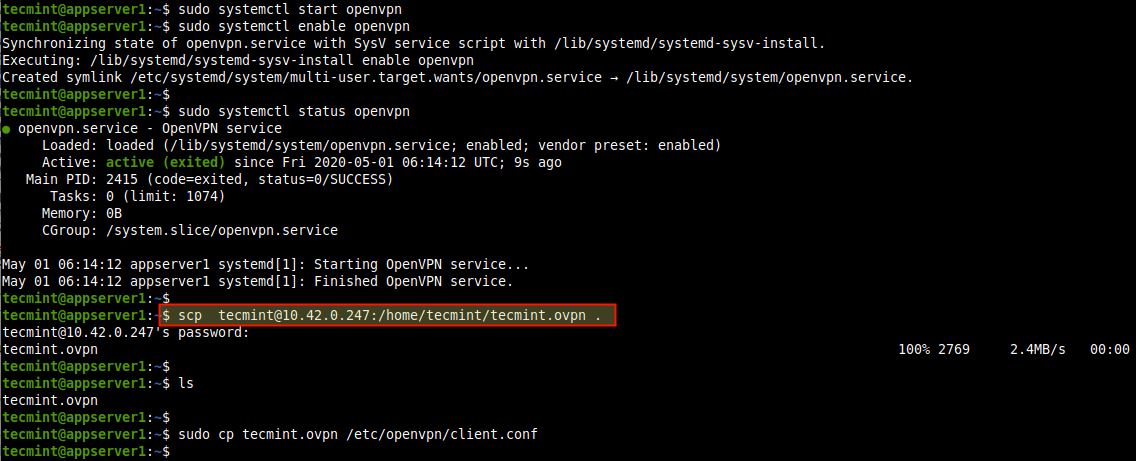
20. Em seguida, inicie o serviço do cliente VPN, habilite-o e verifique seu status com os seguintes comandos.
$ sudo systemctl start [email protected] $ sudo systemctl enable [email protected] $ sudo systemctl status [email protected]
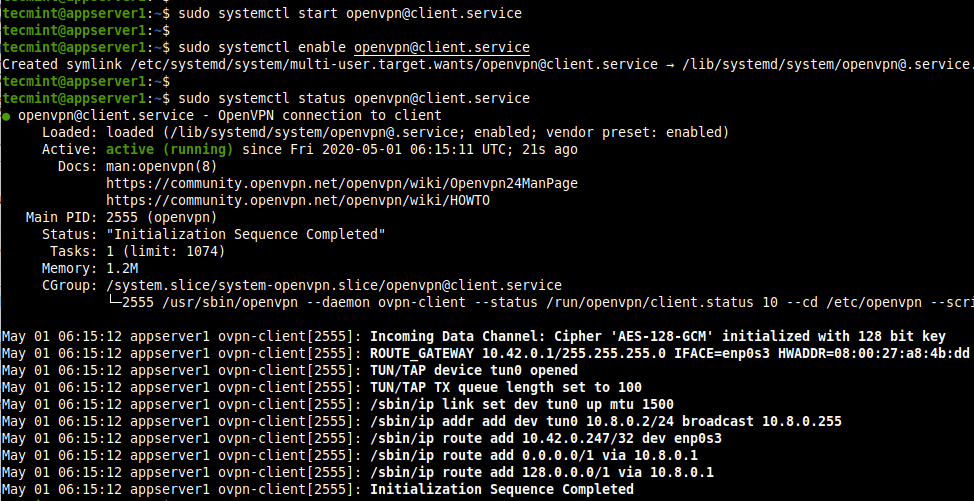
21. Em seguida, confirme que uma interface de túnel VPN foi criada usando o comando IP add conforme mostrado.
$ ip add
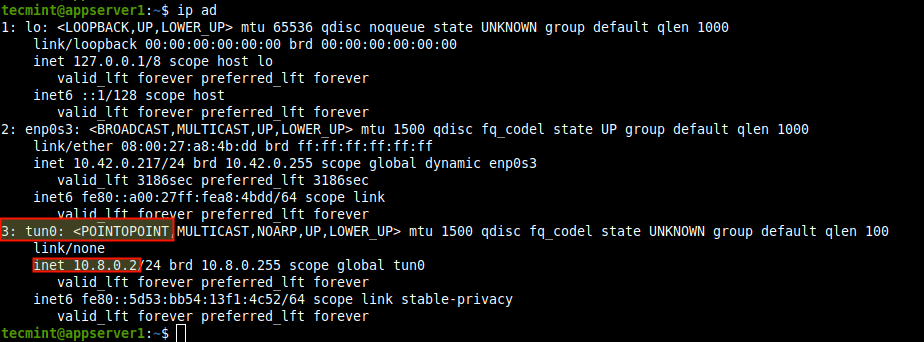
22. Para configurar outros clientes OpenVPN em sistemas operacionais, use os seguintes clientes:
- Windows: O cliente oficial da comunidade OpenVPN para Windows.
- Android: O cliente OpenVPN para Android.
- iOS: O cliente oficial OpenVPN Connect para iOS.
Passo 4: Desinstalar o OpenVPN do Ubuntu
23. Se você deseja adicionar um novo usuário VN ou revogar um usuário existente ou remover o servidor OpenVPN do seu sistema, simplesmente execute novamente o script do instalador. Em seguida, selecione o que deseja fazer na lista de opções e siga as instruções.
$ sudo bash openvpn-install.sh
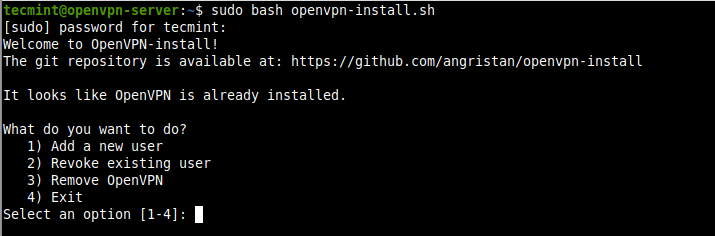
Isso conclui nosso guia. Para compartilhar quaisquer pensamentos conosco ou fazer perguntas, use o formulário de feedback abaixo. Para mais informações, vá para o repositório Github do script de instalação do OpenVPN.













